Sollte Netflix verhindern, dass Personen ihre Passwörter weitergeben?

Viele Menschen teilen ihre Netflix-Konten mit Freunden und Familie. Wir diskutieren darüber, ob Netflix hart durchgreifen sollte.

Während benutzerdefinierte Android-Skins einige interessante Funktionen einführen, sind sie auch berüchtigt für Bloatware, Werbung und die Förderung ihrer Apps, wo immer dies möglich ist. Ein solcher Fall ist bei Telefonen mit MIUI, bei denen der Mi-Browser geöffnet wird, wenn Sie vom Startbildschirm nach oben wischen. Wenn Sie das stört, erklären wir Ihnen hier, wie Sie den Mi Browser beim Wischen nach oben deaktivieren können.
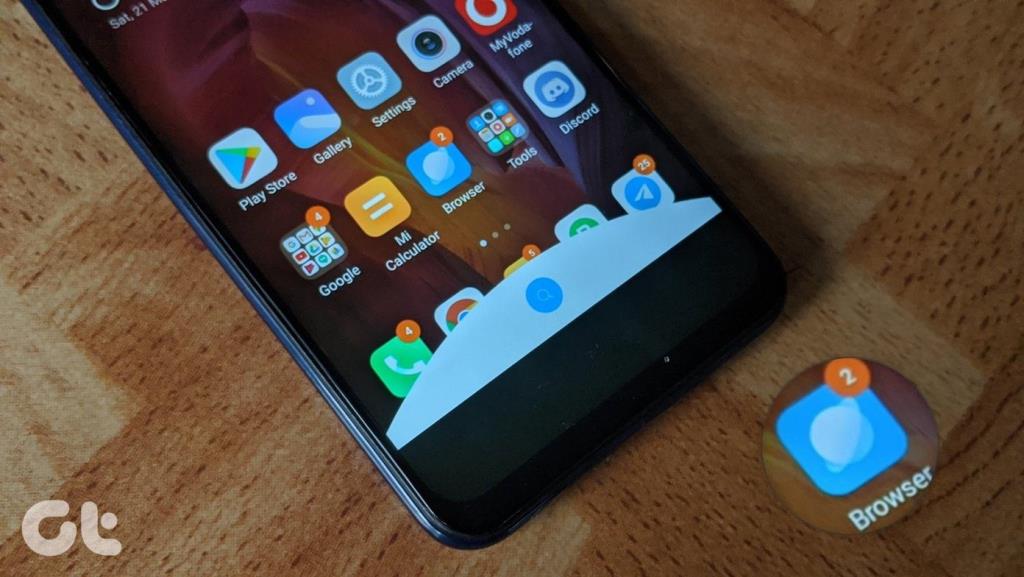
Der Browser selbst wäre kein Problem. Aber es ist voll mit Werbung und schrecklichen Newsfeeds. Versehentlich auf dem Startbildschirm nach oben zu wischen, würde jeden beschämen. Aber keine Sorge. Es gibt eine einfache Möglichkeit, die unerwünschte Funktion zu deaktivieren.
Mal sehen, wie man die Wischgeste entfernt, die Mi Browser auf Xiaomi-Telefonen öffnet. Als Bonus erfahren Sie auch, wie Sie Mi Browser vollständig deaktivieren und andere erstaunliche Tipps für Mi Browser. Lass uns anfangen.
So stoppen Sie Mi Browser Wischen Sie auf dem Startbildschirm nach oben
Hier sind die Schritte:
Schritt 1 : Öffnen Sie die Einstellungen auf Ihrem Mi-Telefon.
Schritt 2 : Tippen Sie je nach der auf Ihrem Telefon verfügbaren Option auf Startbildschirm oder Startbildschirm & Letzte.
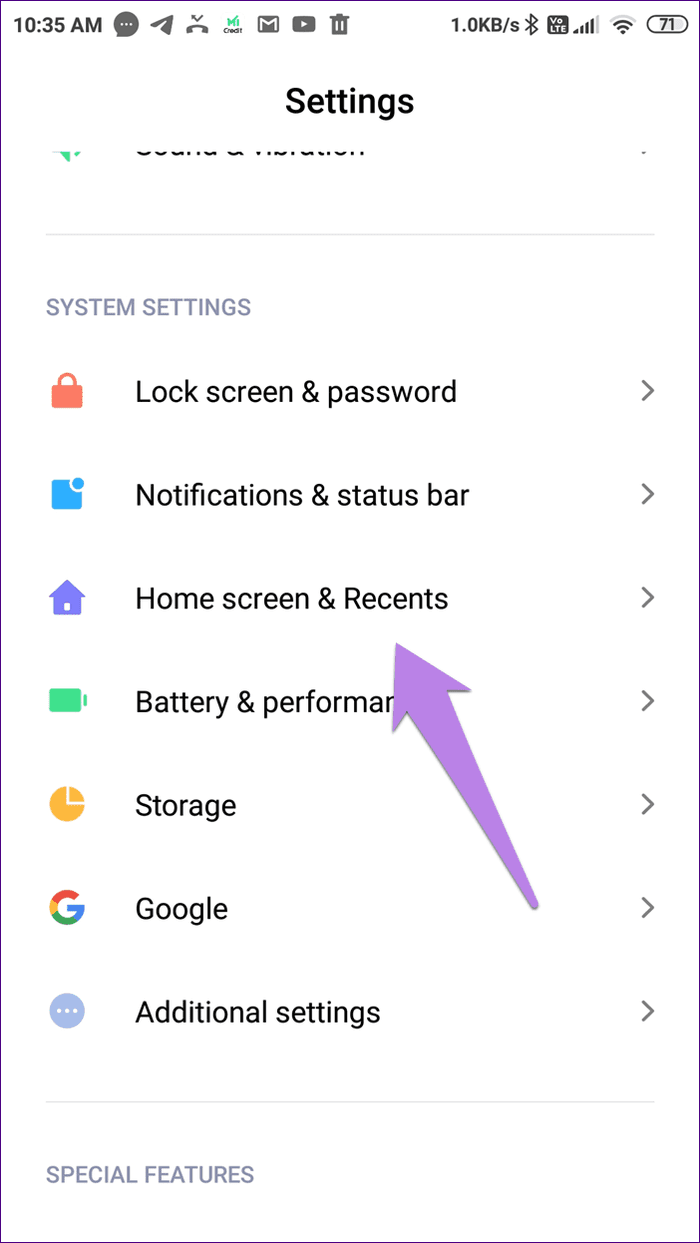
Schritt 3 : Deaktivieren Sie den Umschalter neben Nach oben wischen auf dem Startbildschirm, um die Suche zu öffnen.
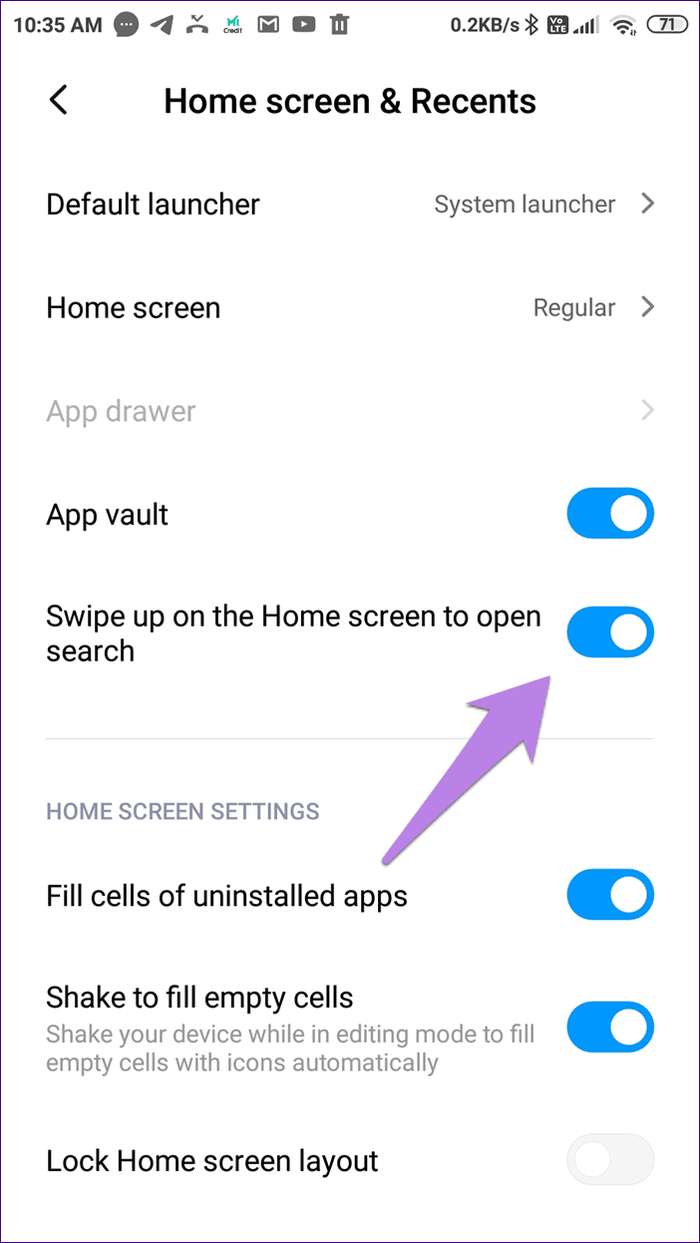
Wenn Sie jetzt auf dem Startbildschirm nach oben wischen, passiert nichts.
So deaktivieren Sie den Mi-Browser
Es ist nicht möglich, die Mi Browser-App vollständig zu deaktivieren oder von Ihrem Telefon zu entfernen, da es sich um eine System-App handelt. Sie können jedoch verschiedene Tricks anwenden, um zu verhindern, dass Mi Browser Sie nervt. Zuerst können Sie den Newsfeed deaktivieren, gefolgt von Benachrichtigungen. Dann können Sie Ihren Standardbrowser auf einen anderen Browser wie Chrome, Samsung Internet oder Firefox ändern.
Lassen Sie uns die Schritte für alle überprüfen.
So stoppen Sie den Newsfeed im Mi-Browser
Falls Sie mit dem Öffnen des Browsers durch die Wischgeste nach oben einverstanden sind und nur den Feed deaktivieren möchten, können Sie dies auch tun.
Befolgen Sie dazu die folgenden Schritte:
Schritt 1 : Öffnen Sie den Mi Browser direkt, indem Sie auf sein Symbol tippen.
Schritt 2: Tippen Sie oben auf das Drei-Balken-Symbol. Tippen Sie dann auf das Einstellungssymbol.
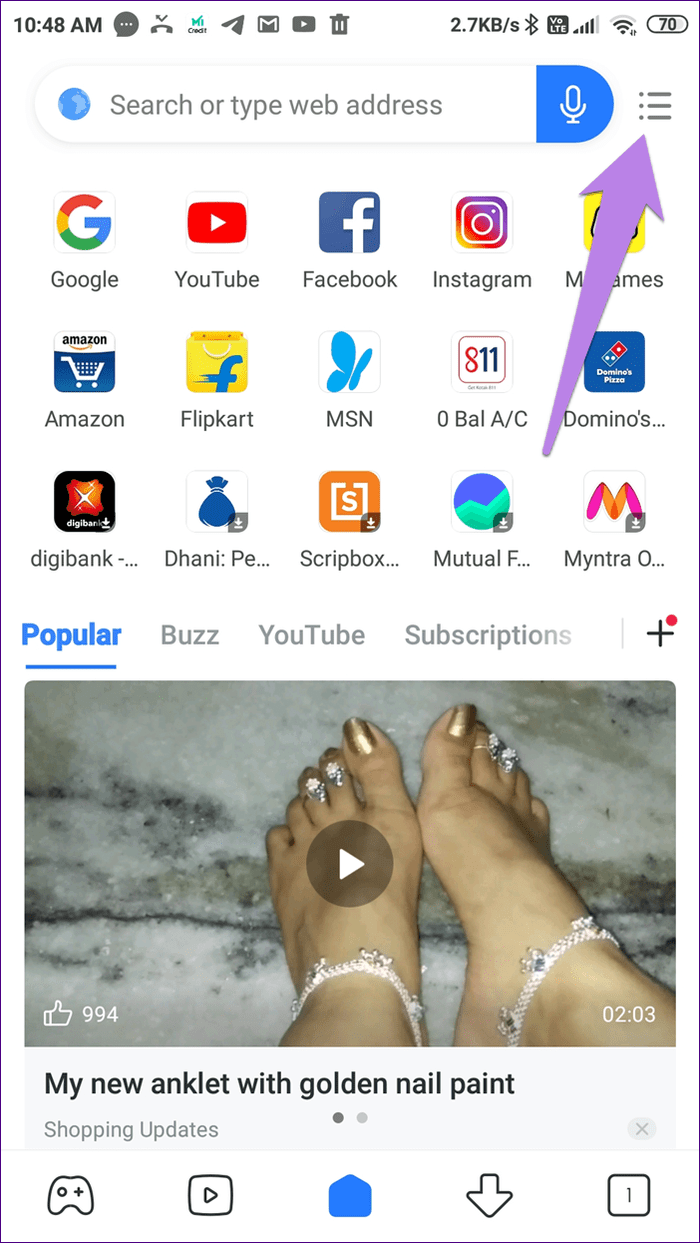
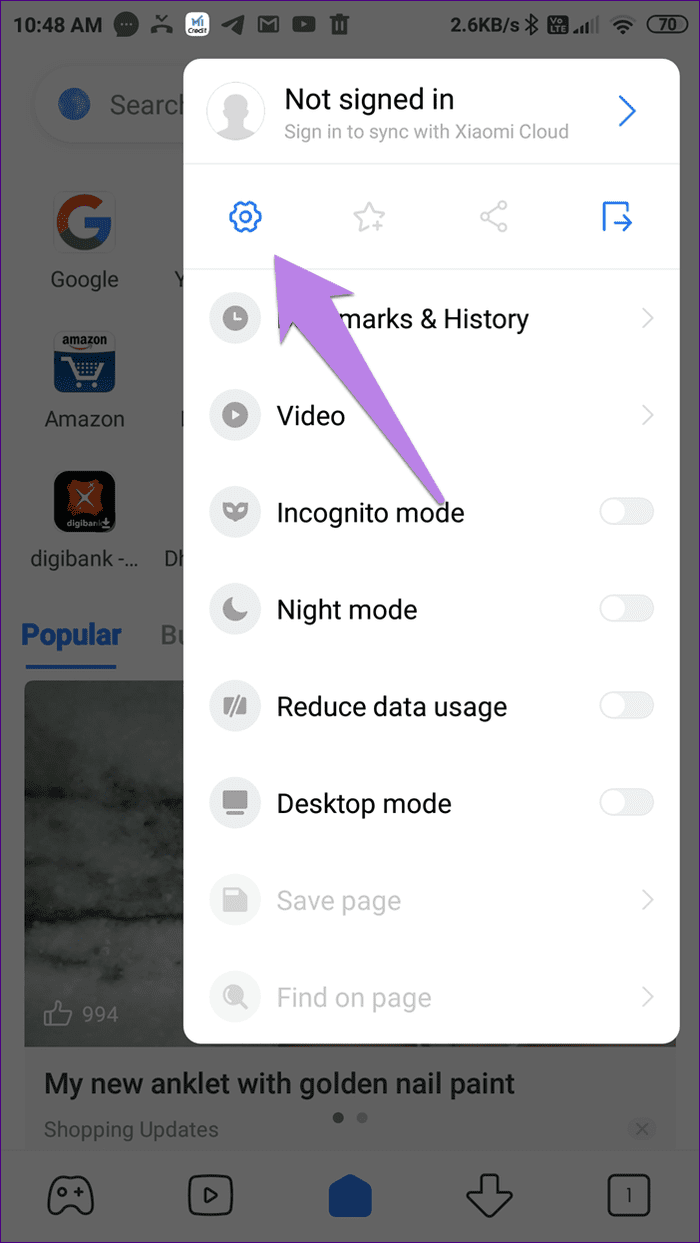
Schritt 3: Deaktivieren Sie den Schalter für den Content-Feed.
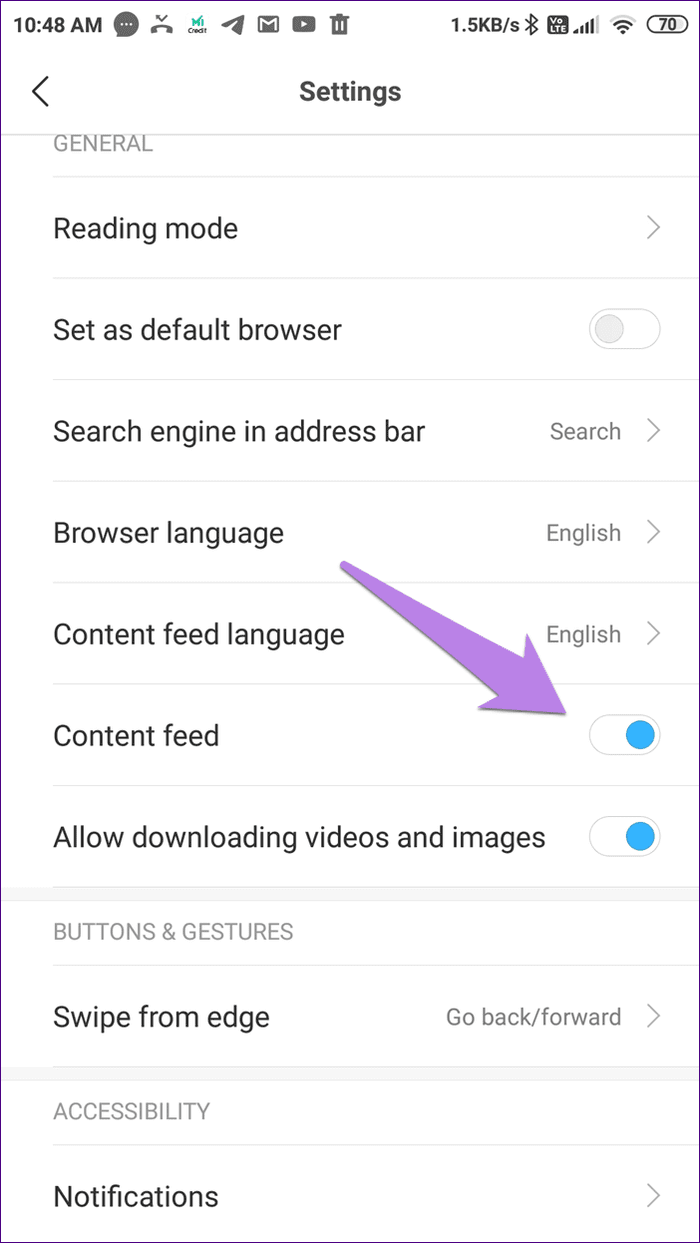
Tipp: Wir haben das Entfernen des Newsfeeds im Mi Browser ausführlich behandelt. Überprüfen Sie das.
So deaktivieren Sie Benachrichtigungen im Mi-Browser
Unerwünschte Benachrichtigungen sind ein weiterer nerviger Teil von Mi Browser. Glücklicherweise können Sie sie auch deaktivieren. Gehen Sie dazu folgendermaßen vor:
Schritt 1: Öffnen Sie die Einstellungen auf Ihrem Telefon und gehen Sie zu Apps verwalten.

Schritt 2 : Tippen Sie auf Browser. Tippen Sie dann auf Benachrichtigungen.
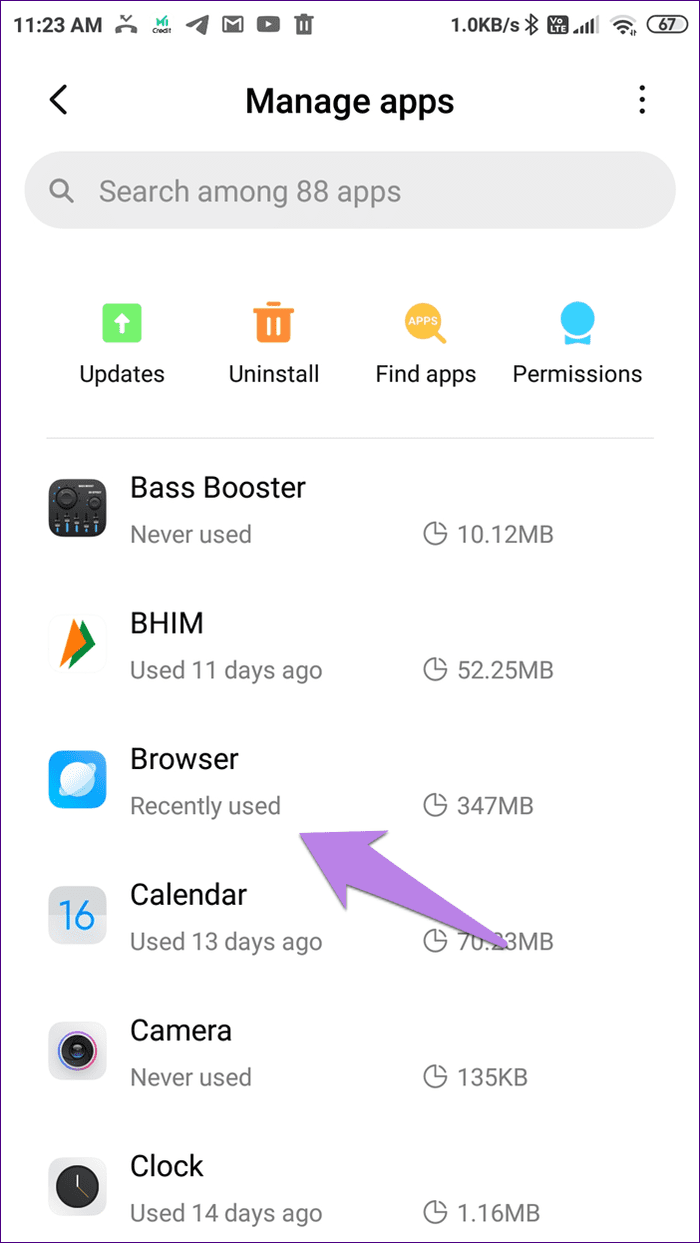

Schritt 3 : Deaktivieren Sie den Schalter neben Benachrichtigungen anzeigen.
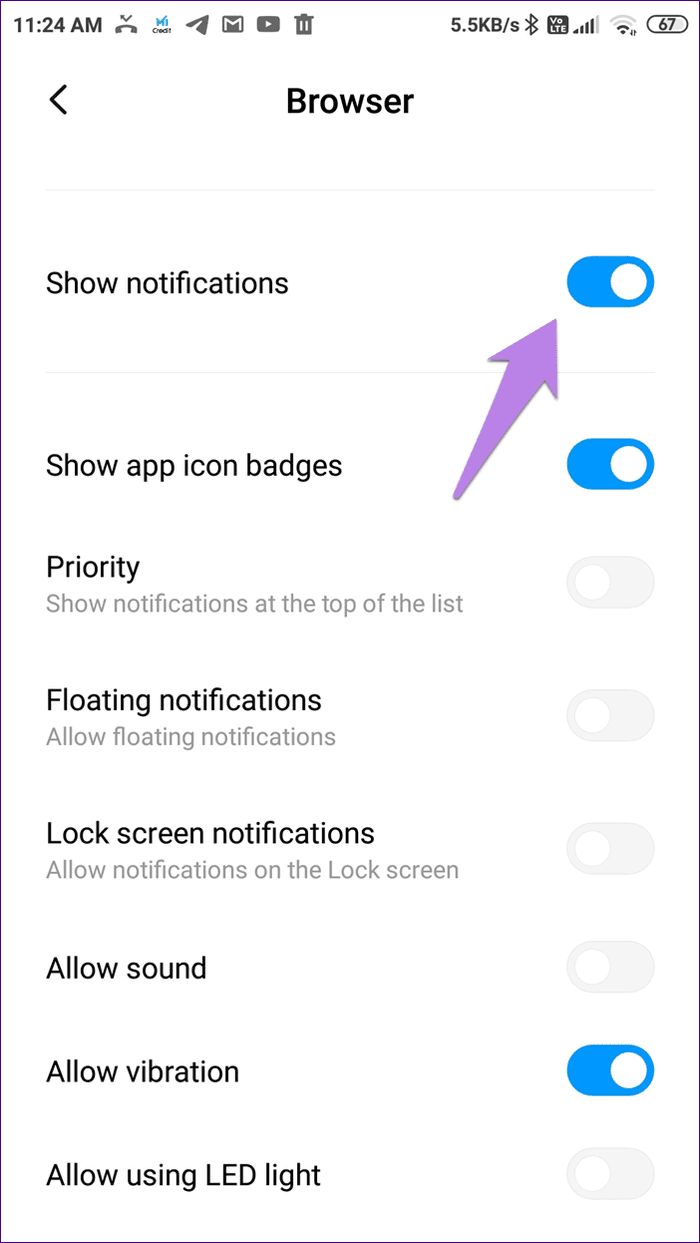
Hinweis: Dadurch werden alle Benachrichtigungen für den Mi-Browser deaktiviert. Sie sollten dies nur tun, wenn Sie Mi Browser überhaupt nicht verwenden.
Wenn Sie eine Benachrichtigung erhalten, wischen Sie alternativ auf der Benachrichtigung im Benachrichtigungsfeld leicht nach links. Tippen Sie dann auf das Einstellungssymbol. Schalten Sie den Schalter aus.
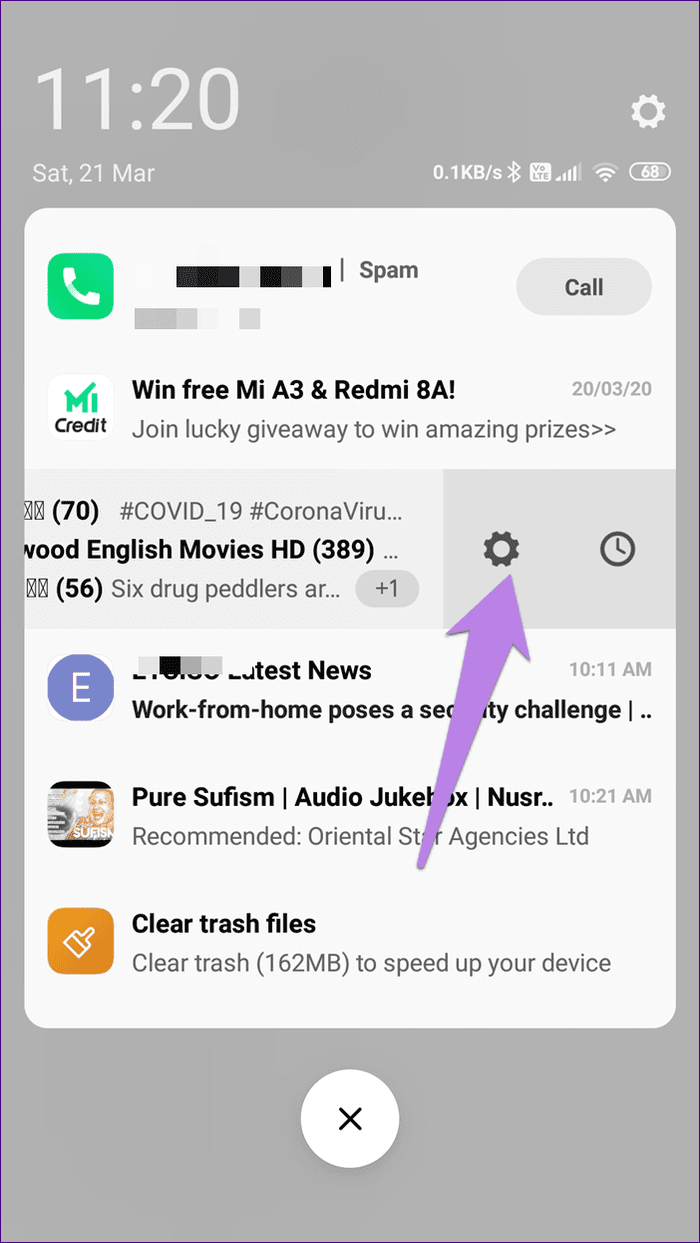

Hinweis: Obwohl der obige Screenshot Telegram sagt, sind die Schritte für Mi Browser dieselben.
So ändern Sie den Standardbrowser von Mi zu Chrome
Es gibt drei Möglichkeiten, den Standardbrowser auf Telefonen mit MIUI zu ändern. Schauen wir sie uns an.
Methode 1: Mi Browser als Standard entfernen
Bei dieser Methode entfernen Sie den Mi-Browser als Standardbrowser aus den App-Einstellungen. Hier sind die Schritte:
Schritt 1: Starten Sie Mi Browser und gehen Sie zu seinen Einstellungen. Tippen Sie dazu oben auf das Drei-Balken-Symbol und klicken Sie auf das Einstellungssymbol.
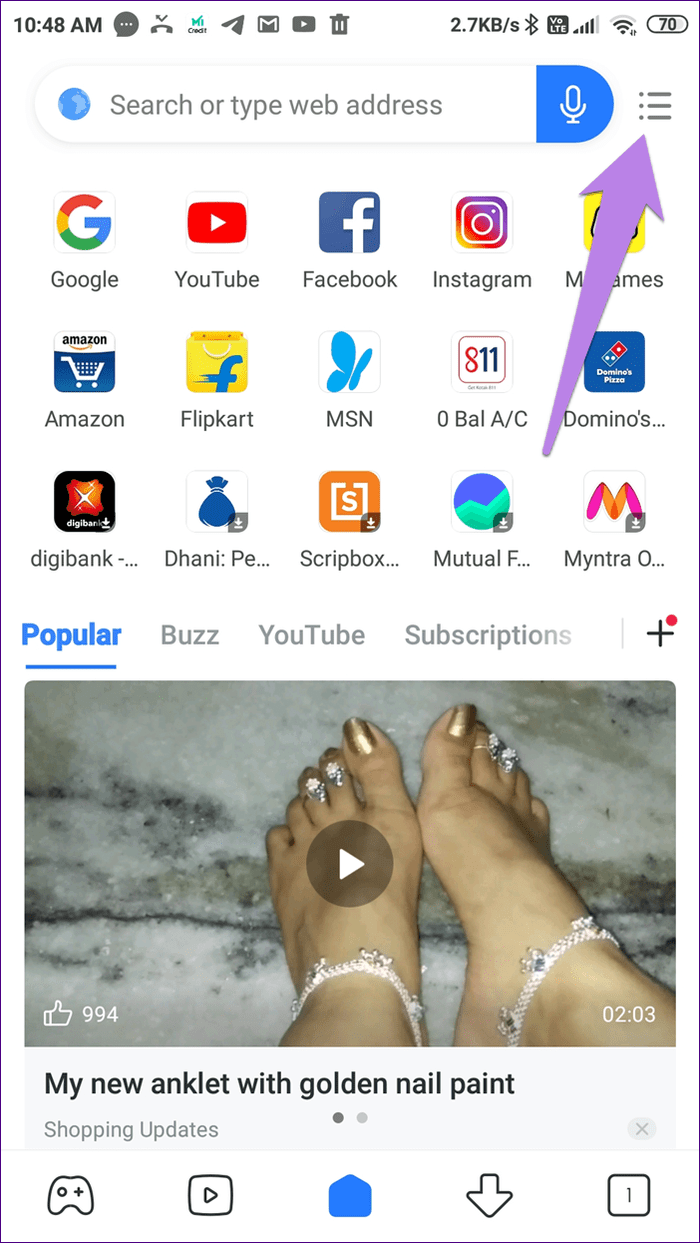
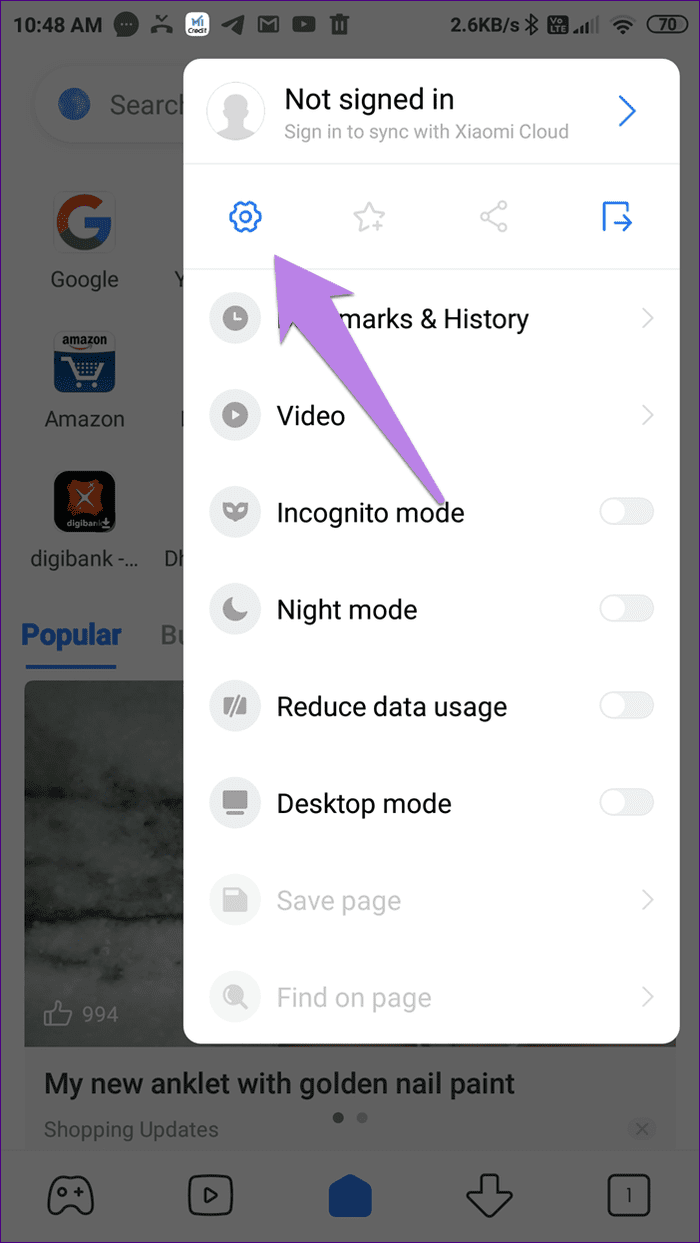
Schritt 2: Deaktivieren Sie den Schalter neben Als Standardbrowser festlegen.
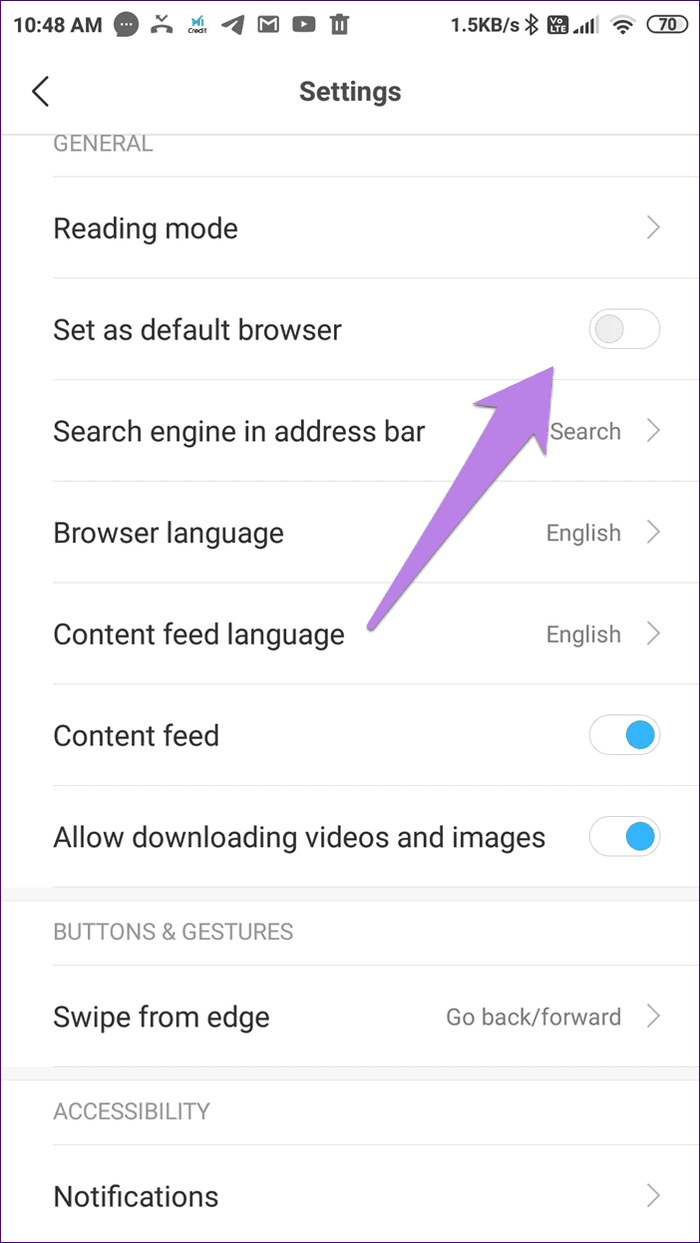
Methode 2: Standardeinstellungen löschen
Schritt 1: Öffnen Sie die Einstellungen auf Ihrem Telefon und gehen Sie zu Apps verwalten.

Schritt 2 : Tippen Sie auf Mi Browser. Scrollen Sie nach unten und tippen Sie auf Standardeinstellungen löschen, um ihn als Ihren Standardbrowser zu entfernen. Sie werden dann aufgefordert, einen Standardbrowser auszuwählen. Wählen Sie die App Ihrer Wahl.
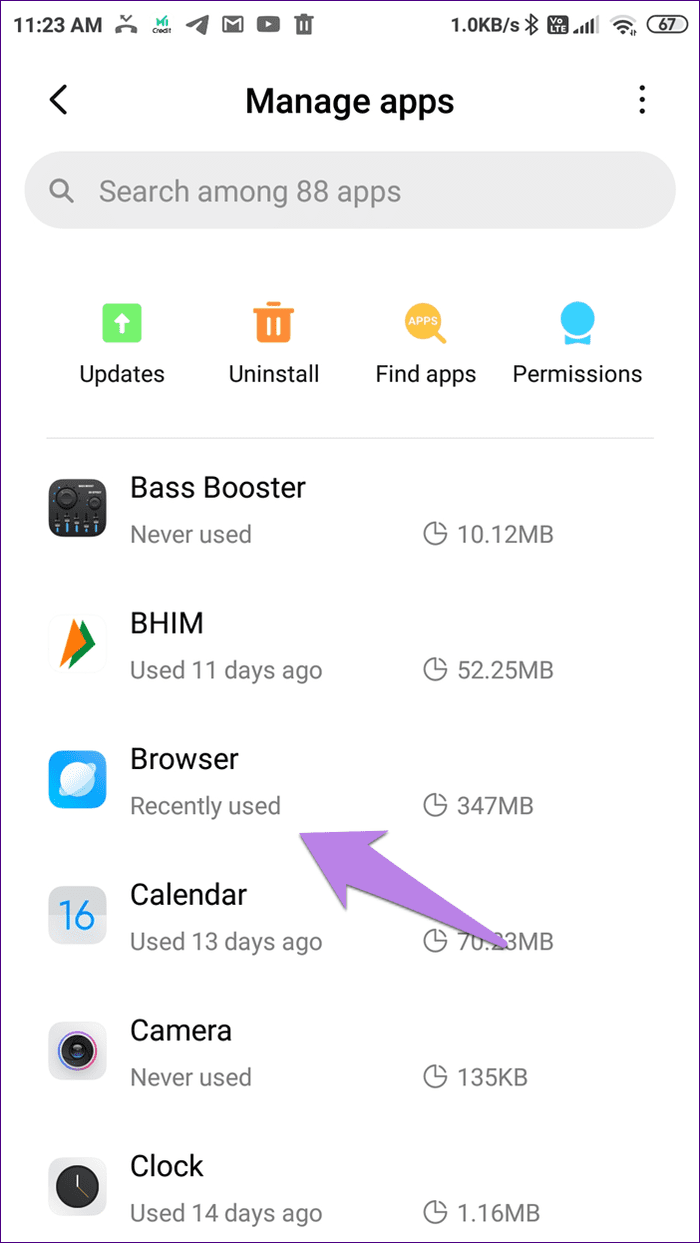
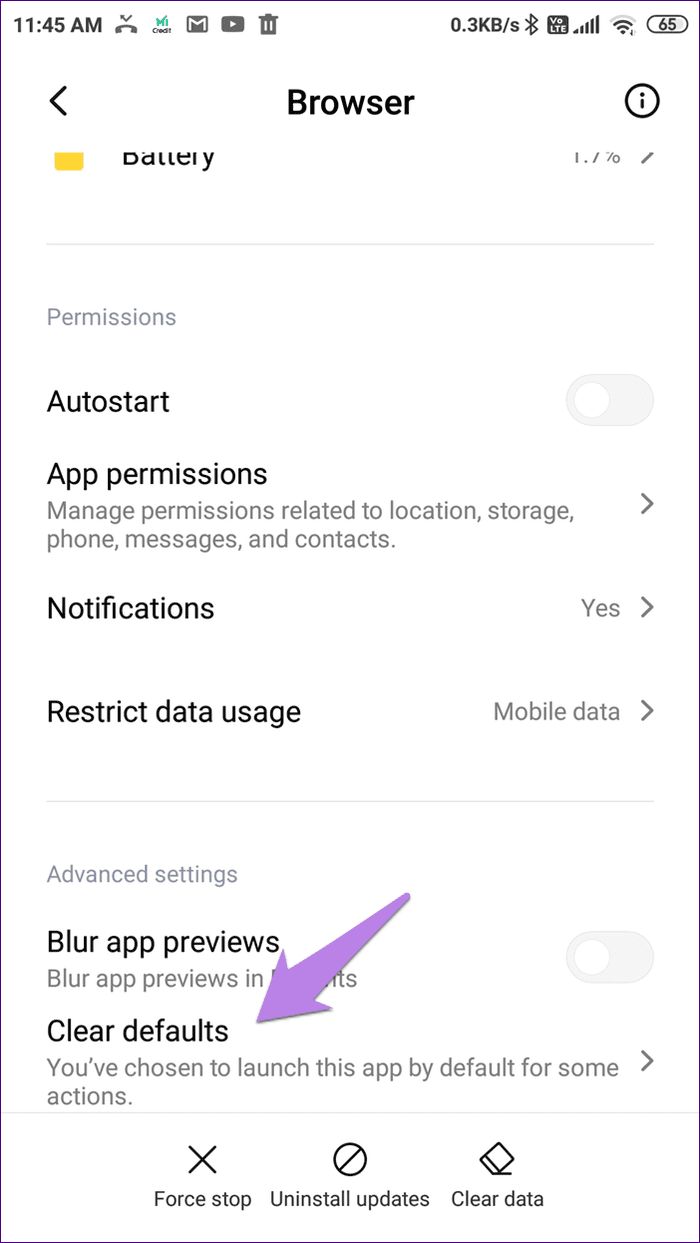
Methode 3: Ändern Sie den Standardbrowser
Bei dieser Methode legen Sie direkt einen neuen Browser als Standardbrowser fest. Hier sind die Schritte:
Schritt 1: Öffnen Sie die Einstellungen auf Ihrem Telefon und tippen Sie auf Apps verwalten.

Schritt 2: Tippen Sie oben auf das Dreipunkt-Symbol und wählen Sie Standard-Apps.

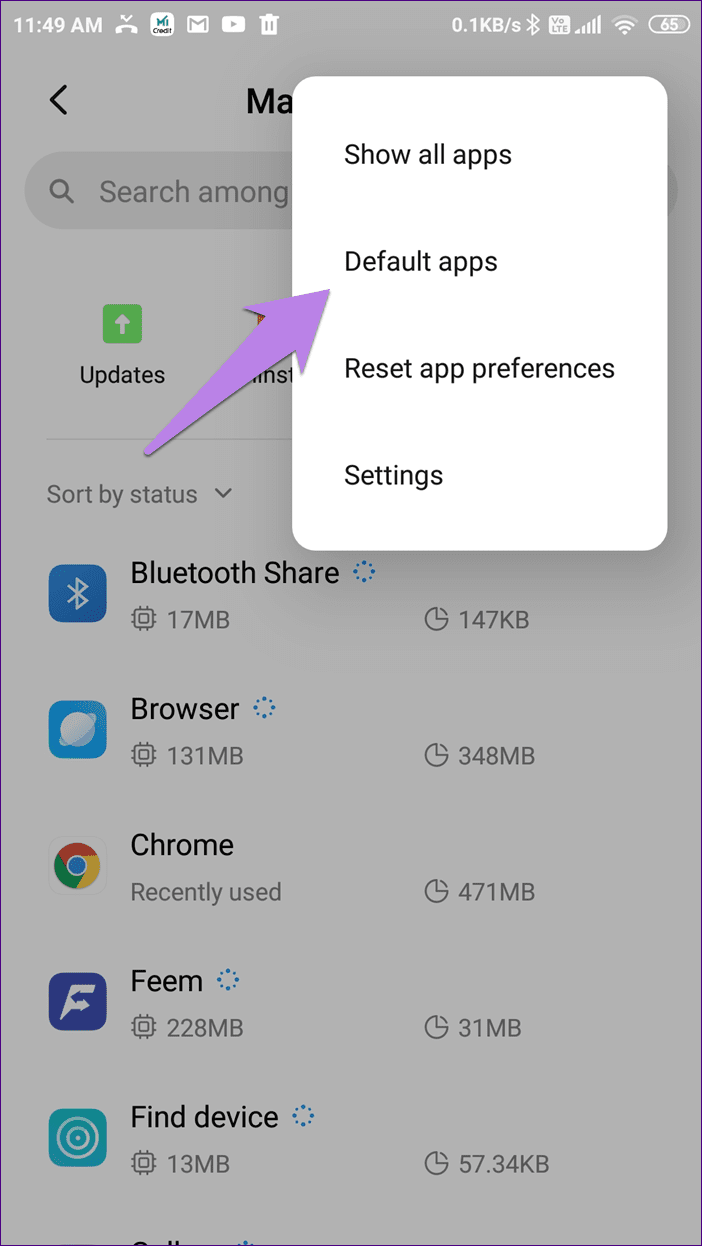
Schritt 3: Tippen Sie auf Browser. Wählen Sie dann Chrome oder einen anderen Browser.
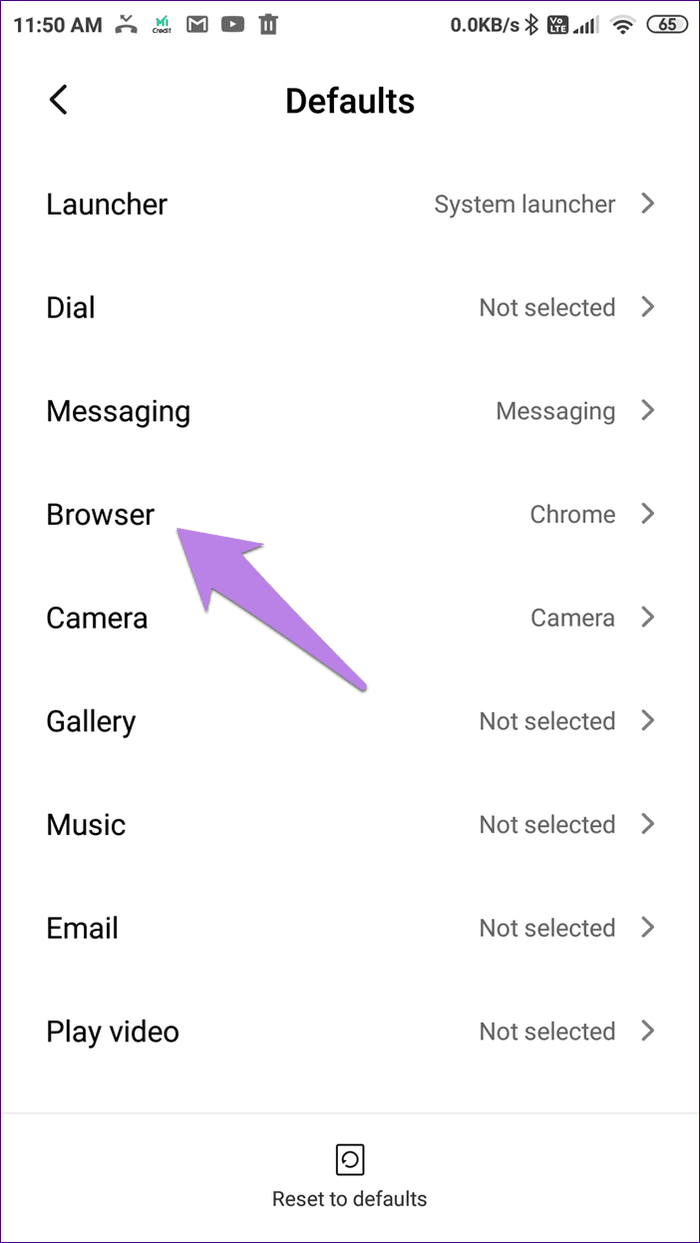
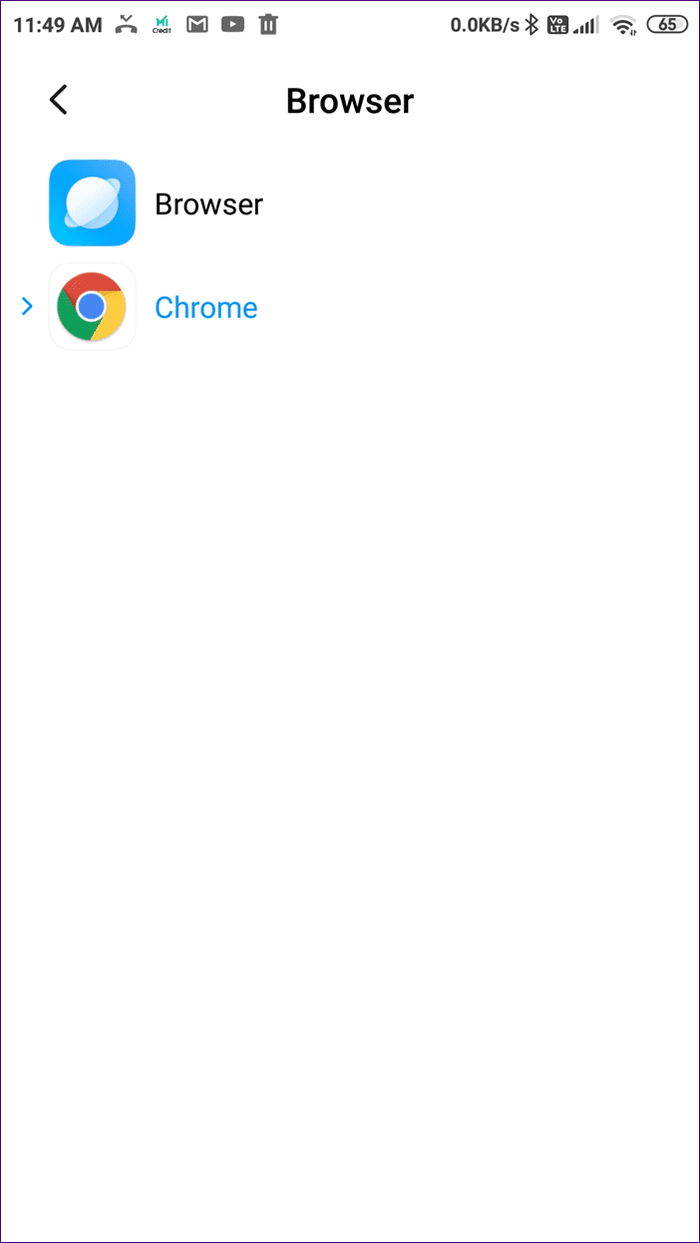
Bonus-Tipps zur Verwendung des Mi-Browsers
Falls Sie sich entscheiden, bei Mi Browser zu bleiben, finden Sie hier einige Tipps, um Ihre Erfahrung zu verbessern.
Standardsuchmaschine ändern
Es gibt eine schnelle Möglichkeit, die Standardsuchmaschine von Mi Browser zu ändern. Öffnen Sie dazu Mi Browser und tippen Sie auf das Suchmaschinensymbol in der oberen linken Ecke der Suchleiste. Wählen Sie die Suchmaschine Ihrer Wahl.

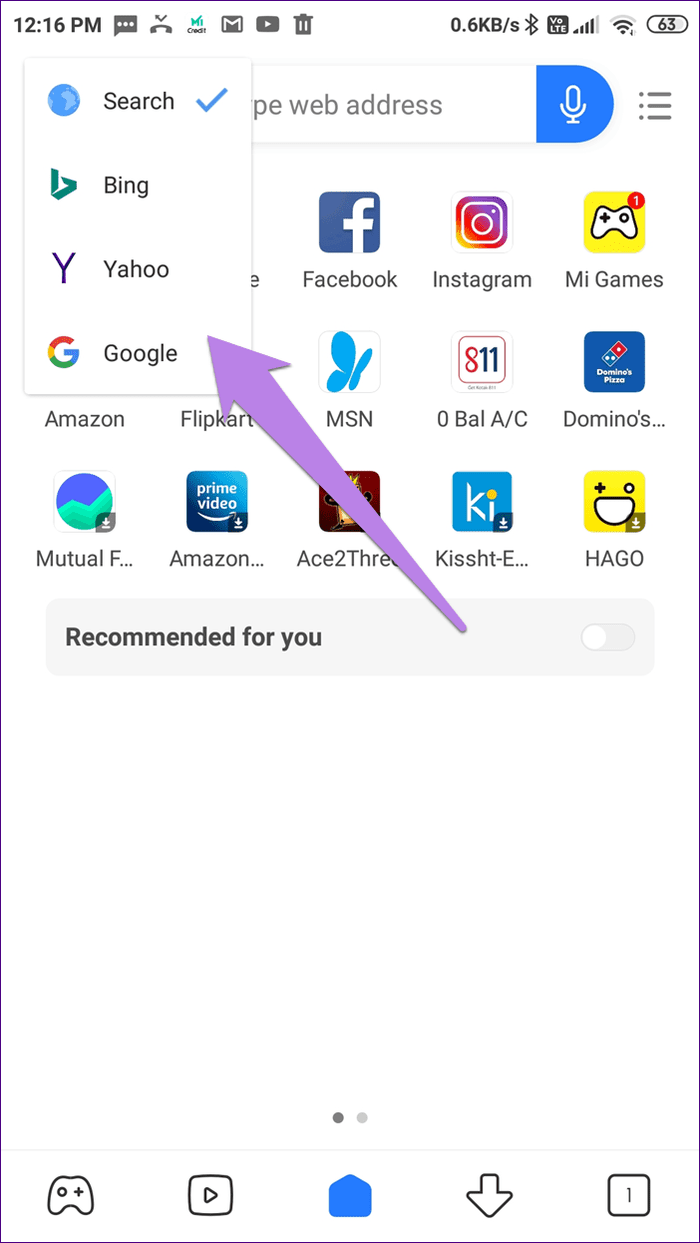
Suchen Sie schnell
Nachdem Sie Ihre Suchmaschine geändert haben , können Sie schnell darauf zugreifen, indem Sie sie zum Benachrichtigungsfeld hinzufügen. Sie müssen nicht einmal den Mi-Browser öffnen.
Öffnen Sie dazu die Mi-Browser-Einstellungen. Scrollen Sie nach unten und aktivieren Sie den Schalter für die Suchleiste in der Benachrichtigungsleiste.
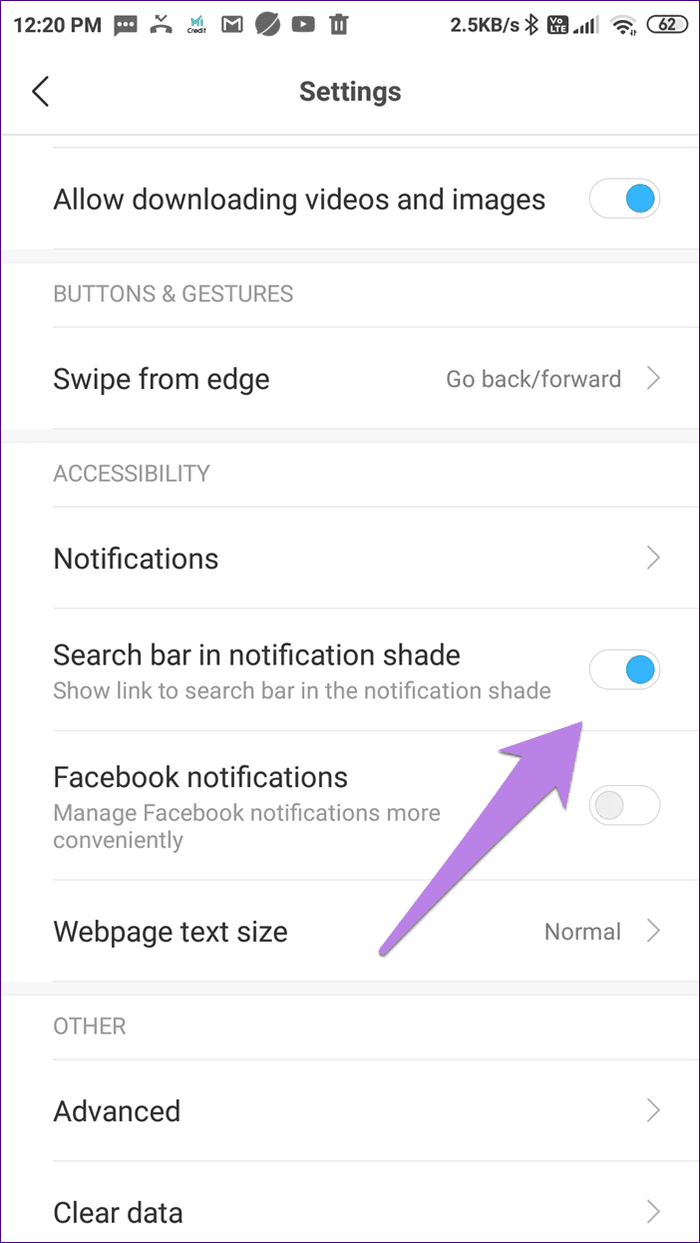
Auf Wiedersehen Mi-Browser
Manchmal kann eine einfache Geste nervenaufreibend sein. Aber zum Glück sind die Dinge leicht zu beheben. Wir hoffen, dass Sie verhindern konnten, dass Mi Browser versehentlich geöffnet wird, indem Sie nach oben wischen.
Als nächstes: Xiaomi hat einen weiteren Browser, der als Mint Browser bekannt ist. Sehen Sie sich 11 coole Tipps und Tricks zur Verwendung des Mint-Browsers auf Android unter dem nächsten Link an.
Viele Menschen teilen ihre Netflix-Konten mit Freunden und Familie. Wir diskutieren darüber, ob Netflix hart durchgreifen sollte.
Hier erfahren Sie, wie Sie jemanden aus Family Link Google entfernen können. ohne Probleme
Hier erfahren Sie, wie ich die Helligkeit und den Kontrast im Illustrator ändere. ohne Probleme
Hier erfahren Sie, wie Sie ein altes Instagram-Konto ohne Passwort oder E-Mail löschen können. ohne Probleme
Kostenlose Premium-Nitroflare-Konten und Passwörter 2022. Diese 20 funktionierenden Nitroflare-Premium-Konten helfen Ihnen, unbegrenzt Daten zu speichern und alles kostenlos zu hosten
Hier erfährst du, wie ich mein YouTube AdSense-Konto ändere? ohne Probleme
Hier erfährst du, warum meine Waschmaschine während des Waschgangs ständig piepst. ohne Probleme
Hier ist eine vollständige Liste der World of Warcraft-Erweiterungsliste bis 2021 - WoW-Erweiterungslisten Seit seiner Veröffentlichung im Jahr 2004 ist World of Warcraft das beliebteste MMORPG-Spiel.
Hier erfahren Sie, wie ich Grammarly kündige und Geld zurückbekomme. ohne Probleme
Erfahren Sie, wie Sie Airpod-Benachrichtigungen deaktivieren oder Siri daran hindern, Texte zu lesen. Wir behandeln alle Methoden für iOS 16, iOS 15 oder früher in diesem Handbuch.


